Pagina Iniziale > Eseguire la scansione > Eseguire la scansione dal computer (Windows) > Scansione tramite Nuance™ PaperPort™ 14SE o altre applicazioni Windows
Scansione tramite Nuance™ PaperPort™ 14SE o altre applicazioni Windows
- Questa funzione non è disponibile nei paesi soggetti alle normative sull’esportazione applicabili.
- Per scaricare l’applicazione Nuance™ PaperPort™ 14SE, fare clic su
 (Brother Utilities), selezionare Altre azioni nella barra di spostamento sinistra e fare clic su PaperPort.
(Brother Utilities), selezionare Altre azioni nella barra di spostamento sinistra e fare clic su PaperPort. - Nuance™ PaperPort™ 14SE supporta Windows 10 e Windows 11.
- Per istruzioni dettagliate sull’utilizzo di ogni applicazione, fare clic sul menu Guida dell’applicazione e fare clic su Guida introduttiva sulla barra multifunzione Guida.
- Avviare PaperPort™ 14SE.Effettuare una delle seguenti operazioni:
- Windows 11
Fare clic su .
- Windows 10
Fare clic su
 > .
> .
- Fare clic sul menu Desktop, quindi fare clic su Impostazioni di digitalizzazione nella barra multifunzione del Desktop.
Sul lato sinistro dello schermo viene visualizzato il pannello Digitalizza o ottieni foto.
- Fare clic su Seleziona....
- Dall'elenco degli scanner disponibili, selezionare il modello con TWAIN: TW nel nome.
- Fare clic su OK.
- Selezionare la casella di controllo Visualizza finestra di dialogo scanner nel pannello Digitalizza o ottieni foto.
- Fare clic su Digitalizza.
Viene visualizzata la finestra di dialogo Scanner Setup.
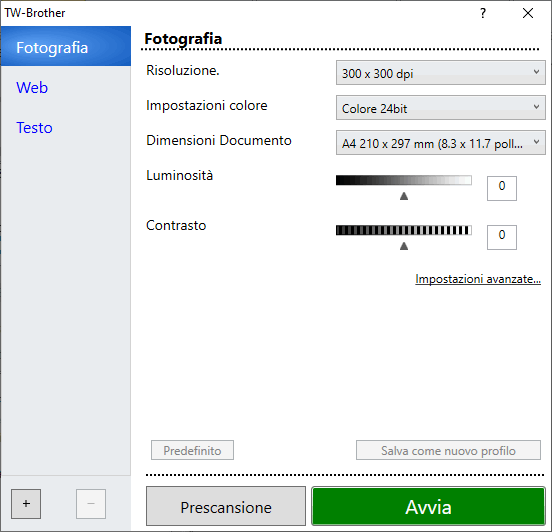
- Se necessario, regolare le impostazioni della finestra di dialogo Scanner Setup.
- Fare clic sull’elenco a discesa Dimensioni Documento, quindi selezionare le dimensioni del documento.

Per eseguire la scansione di entrambe le facciate del documento (MFC-L2922DW/MFC-L2960DW/MFC-L2980DW):
La scansione fronte-retro automatica è disponibile solo quando si utilizza l’ADF.
Non è possibile utilizzare la funzione Prescansione per visualizzare l’anteprima dell’immagine acquisita.
- Fare clic su Prescansione per visualizzare l'anteprima dell'immagine e ritagliare le parti indesiderate prima di eseguire la scansione.
- Fare clic su Avvia.
La macchina avvia la scansione.




